
Настройка QUIK: цветовая настройка графика
В данной статье мы рассмотрим, как подготовить график с точки зрения внешнего вида. Изучим особенности цветовой настройки терминала, что сделает работу за монитором ПК более комфортной. Пользователь сможет изменять оттенки для всех элементов окна диаграммы.
Что нужно?
Итак, нужно вызвать окно редактирования настроек графика. Здесь предстоит выбрать раздел «Диаграмма»:
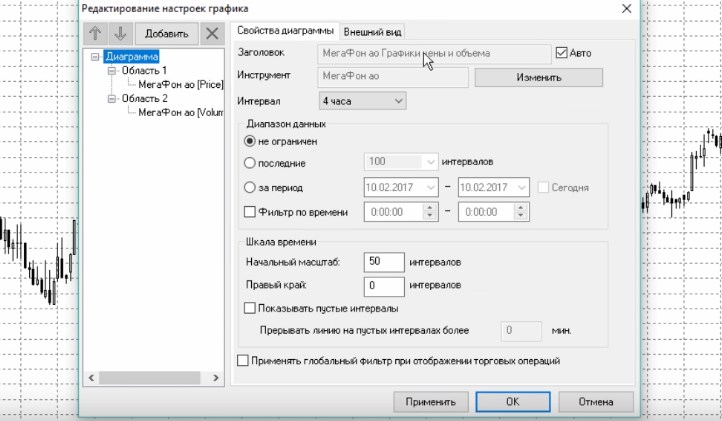
Затем нажимаем на вкладку «Внешний вид». Здесь можно изменять цвета, настройки позволяют задать цвета:
1. Фону.
2. Осей.
3. Сетке.
4. Шрифту.
5. Линиям тренда.
Теперь детально о каждом. Изначально изменим цвет фона, для примера кликаем на черный. Исходя из цвета фона, шкалы делаем белыми. Сетку оставляем серой.
Для настройки шрифта, можно изменить как сам стиль написания, так и наклон, размер букв. Что касается этих параметров, все зависит от персональных предпочтений, а также размера монитора. После внесенных изменений в данное окошко кликаем на «ок». Также шрифт можно окрасить в другой оттенок.
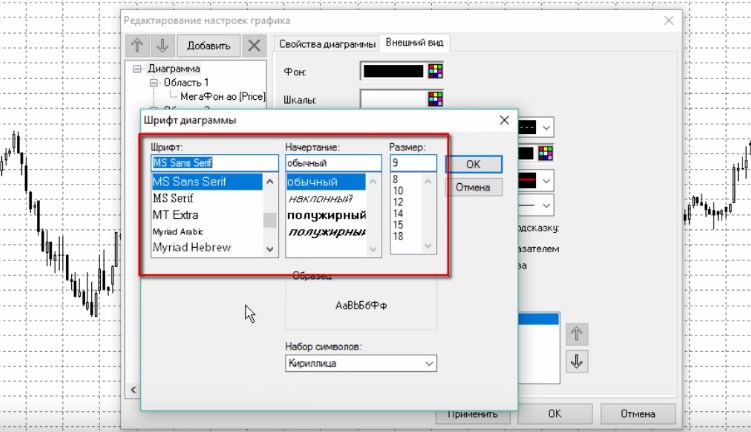
Так как фон черный шрифт будет белым, это четко выделит слова, что упростит работу.
Тренды расположены на панели быстрого доступа:
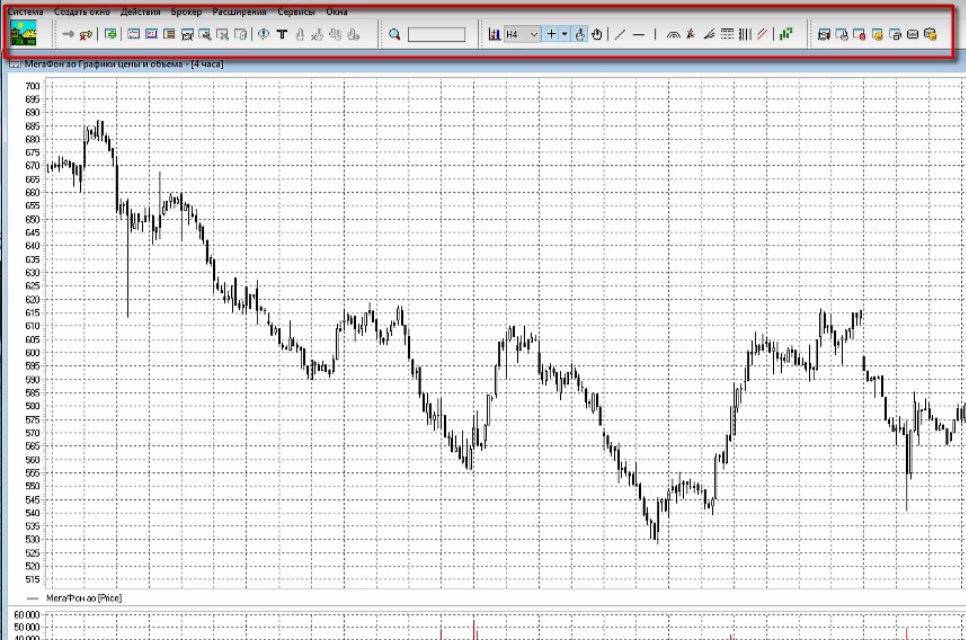
Также тренды представлены в контекстном меню, в разделе «нарисовать»:
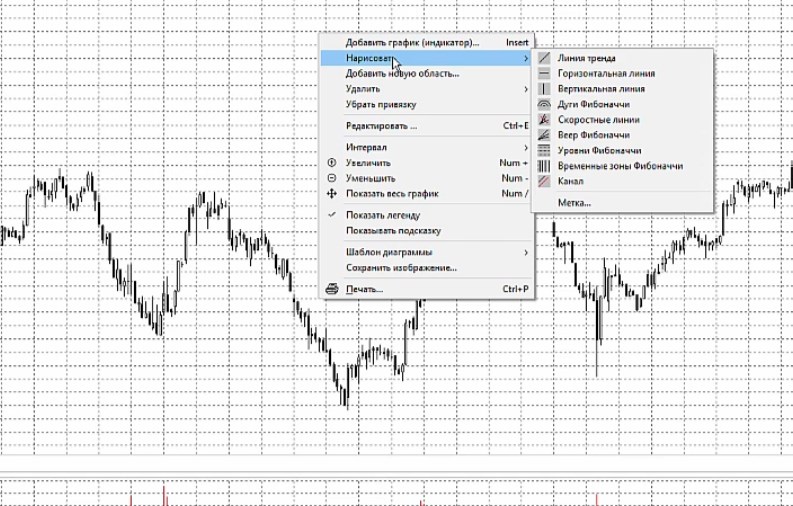
Тренды – это вспомогательные линии, которые используются в техническом анализе или для обозначения ценового уровня. Пользователь может изменить цвет трендовой линии.
После этого, нужно поставить галочку возле дополнительных настроек, таких как: «шкалу времени» и «вертикальную сетку».
Шкала времени – это дата и время на горизонтальной оси.
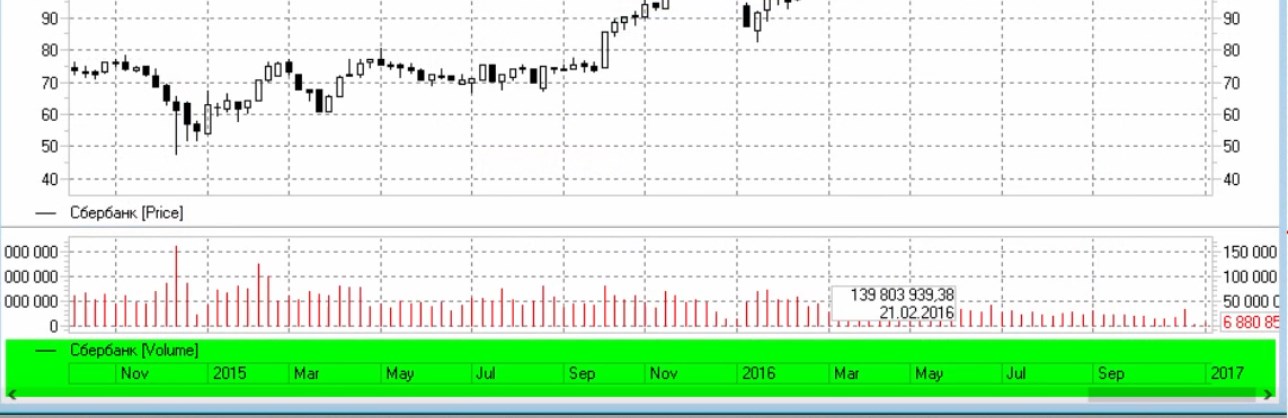
Вертикальная сетка – это вертикальные линии в области построения.
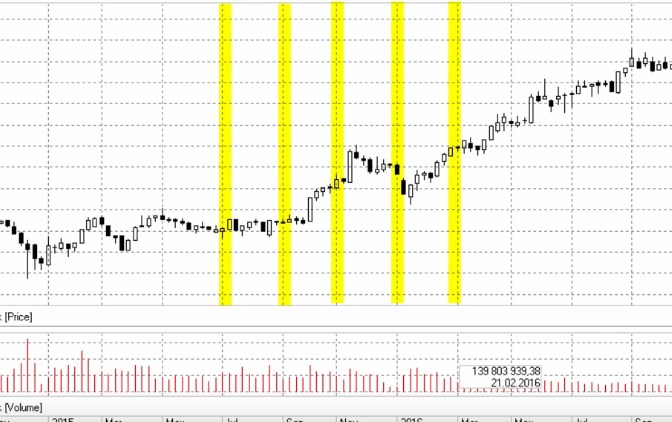
Обратите внимание на такие параметры как «показывать подсказку». Здесь если поставить точку возле «рядом с указателем», то при наведении на свечу курсором рядом с ней отображается всплывающее окно.
Выбирая «вверху слева» подсказка будет отображаться в верхнем левом углу. Здесь все зависит от персональных предпочтений. Чаще пользователи выбирают первый вариант.
Если пользователь внес все изменения как описано в статье, получается следующая картинка:
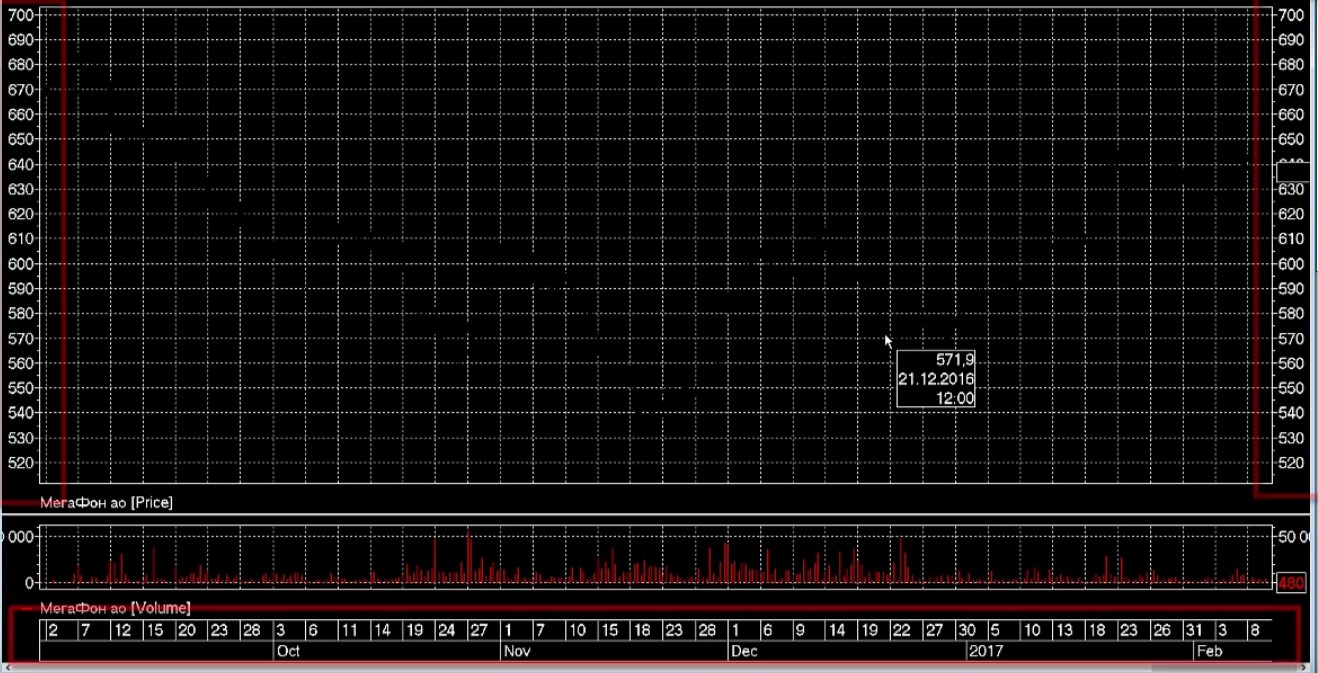
Обратите внимание, что свечи черного цвета, поэтому они сливаются с общим фоном. Для этого изменим оттенок на более яркий и броский. Для этого нужно перейти в окно «редактирование графиков», затем выбрать «прайс».
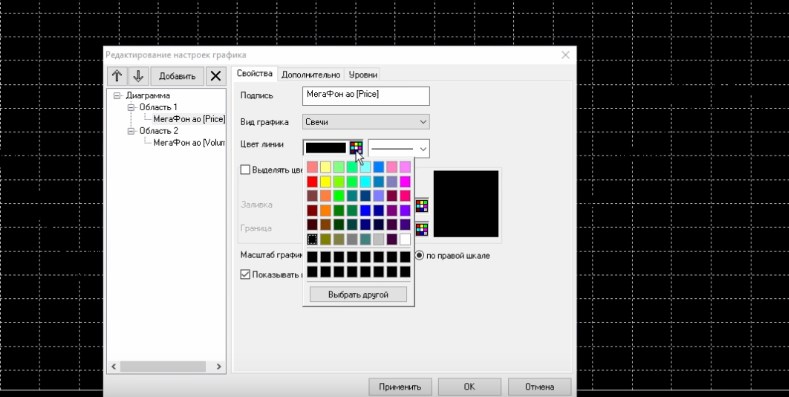
Цвет линии ставим белый – это пункт отвечает за цвет текущей котировки и графика. Подтверждаем изменение, кликнув на «ок».
Свечи и текущая котировка окрашены в белый:
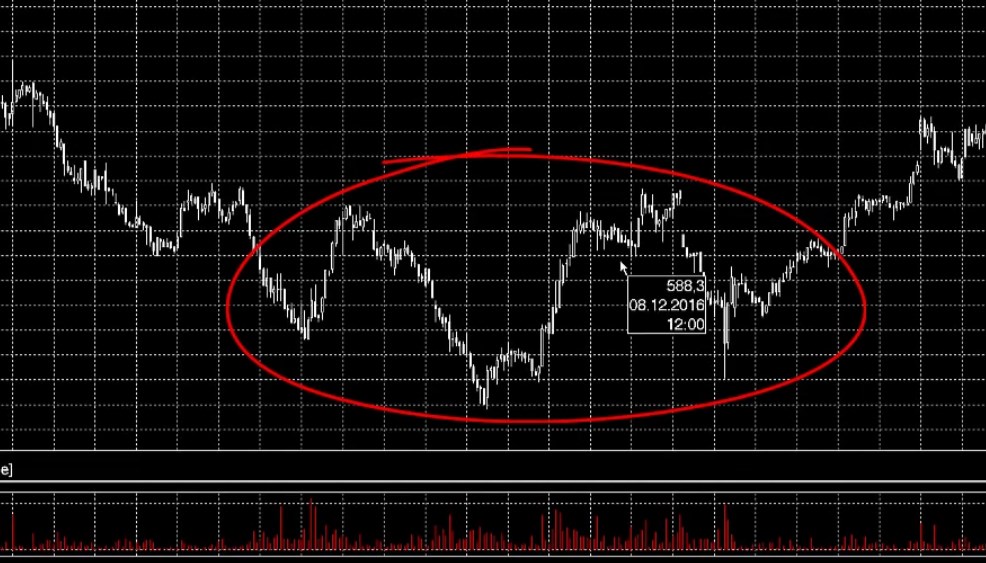
Теперь раскрасим свечи в разные цвета. Для этого основа переходим в раздел «редактирование графиков», затем выбираем «прайс»:
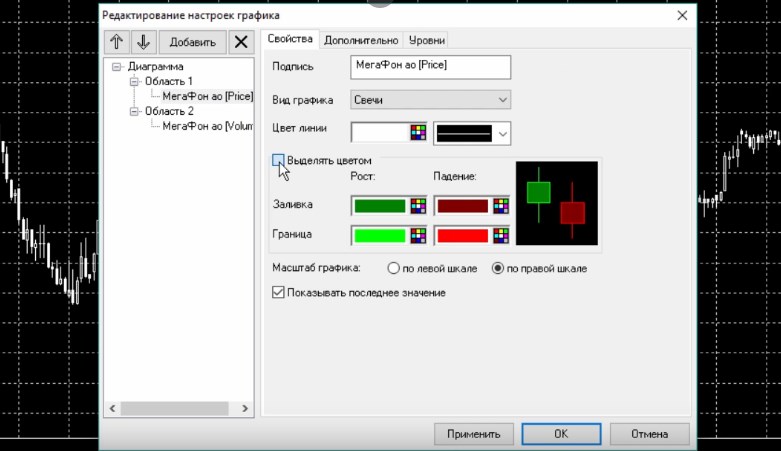
Нужно поставить галочку возле «выделять цветом». В нашем примере растущая свеча будет зеленой, падающая красной. Границы свечек можно изменить, чаще всего они выбираются в тон самой свечи.
Соответственно лучше выбирать отличающиеся цвета, чтобы быстро отличать ту или иную свечку. Для наглядности текущую котировку сделаем розового цвета, после чего подтверждаем все изменения, нажав на «ок». Получается вот такая картинка:
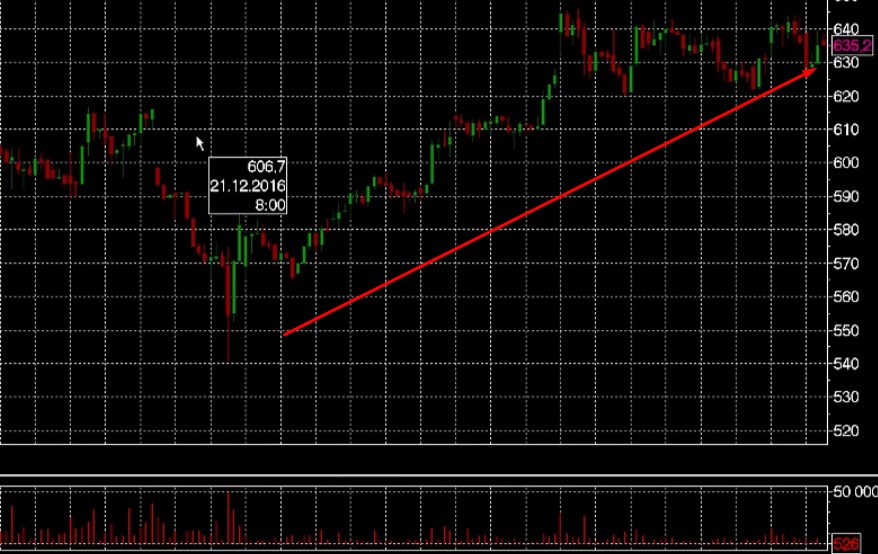
Если для вас такой график темноватый, тогда нужно изменить цвет свечей, чтобы они были более броскими на терминале. Для этого снова переходим в раздел «редактирование графиков», затем выбираем «прайс».
Во вкладке присутствует такая функция, как «Масштаб графика». Данной опцией нужно пользоваться, если инвестор накладывает графики друг на друга. Галочку возле «последнего значения» лучше оставить. Это позволит видеть текущую котировку.
Рекомендуется подобрать для себя оптимальные цветовые решения, чтобы снизить усталость глаз, и повысить комфорт в процессе работы.
Было бы прикольно, если бы цвета на графике менялись автоматически в зависимости от освещения. Такое часто практикуют на мобильных устройствах и очень удобно, потому что глаза не так сильно устают и вы можете сами менять это.Мне в ночное время нравится очень сильно, когда тёмное оформление. На глаза вроде не так сильно давит.
Мне наоборот как-то чёрный цвет очень сильно давит. Можно пользоваться светлой темой, но если вам на глаза не сильно приятно, то тогда можно просто на мониторе яркость убавить. На ноутах это удобно делать при помощи определенных клавиш на клавиатуре, а если у вас стационарный монитор, то тогда на нём должны быть настройки.